O erro #REF! mostra quando uma fórmula se refere a uma célula que não é válida. Isso geralmente ocorre quando células que foram referenciadas por fórmulas são excluídas ou algo é colado sobre elas.
O exemplo a seguir usa a fórmula =SOMA(B2;C2;D2) na coluna E.
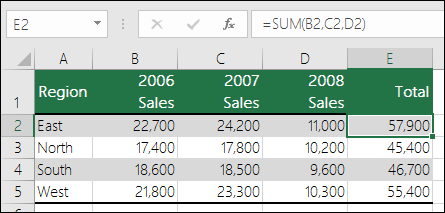
Se você excluísse a coluna B, C ou D, isso causaria uma #REF! #REF!. Nesse caso, excluiremos a coluna C (2007 Sales) e a fórmula agora lê =SUM(B2,#REF!,C2). Quando você usa referências de célula explícitas como esta (em que você faz referência a cada célula individualmente, separada por uma vírgula) e exclui uma linha ou coluna referenciada, o Excel não pode resolve-la, portanto, ela retorna o #REF! #REF!. Essa é a principal razão pela qual o uso de referências de célula explícitas em funções não é recomendado.
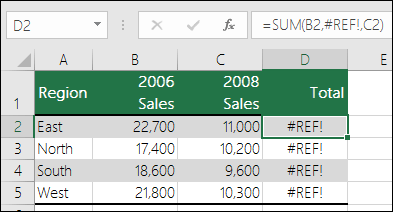
Solução
-
Se você tiver excluído acidentalmente linhas ou colunas, poderá selecionar imediatamente o botão Desfazer na Barra de Ferramentas de Acesso Rápido (ou pressionar CTRL+Z) para restaurá-las.
-
Ajuste a fórmula para que ela use uma referência de intervalo em vez de células individuais, como =SOMA(B2:D2). Agora você pode excluir qualquer coluna dentro do intervalo de soma, e o Excel ajustará automaticamente a fórmula. Você também pode usar =SOMA(B2:B5) para uma soma de linhas.
No exemplo a seguir, =PROCV(A8;A2:D5;5;FALSO) retornará um erro #REF! porque está procurando um valor de retorno da coluna 5, mas o intervalo de referência é A:D, que só tem quatro colunas.
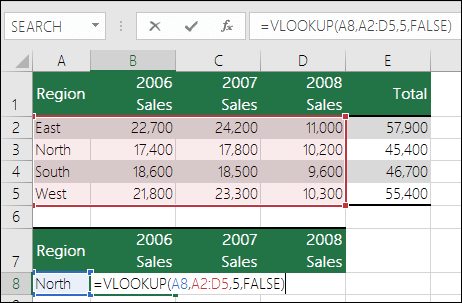
Solução
Ajuste o intervalo para ser maior ou reduzir o valor de pesquisa da coluna para corresponder ao intervalo de referência. =PROCV(A8;A2:E5;5;FALSO) seria um intervalo de referência válida, assim como =PROCV(A8;A2:D5;4;FALSO).
Nesse exemplo, a fórmula =ÍNDICE(B2:E5;5;5) retorna um erro #REF! porque o intervalo de índice é de quatro linhas por quatro colunas, mas a fórmula está pedindo para retornar o que está na quinta coluna e na quinta linha.
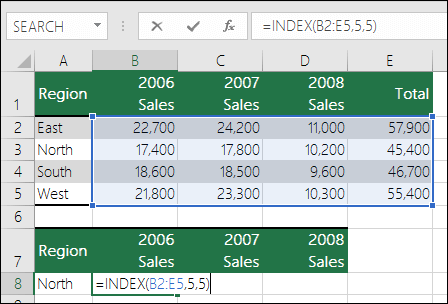
Solução
Ajuste as referências de linha ou coluna para que estejam dentro do intervalo de pesquisa de ÍNDICE. =ÍNDICE(B2:E5;4;4) retornaria um resultado válido.
No exemplo a seguir, uma função INDIRECT está tentando fazer referência a uma pasta de trabalho fechada, causando um #REF! #REF!.
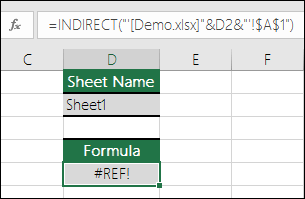
Solução
Abra a pasta de trabalho referenciada. Você encontrará o mesmo erro se fizer referência a uma pasta de trabalho fechada com uma função de matriz dinâmica.
Não há suporte para referências estruturadas a nomes de tabela e coluna em pastas de trabalho vinculadas.
Não há suporte para referências calculadas a pastas de trabalho vinculadas.
Mover ou excluir células causou uma referência de célula inválida ou a função está retornando erro de referência.
Se você tiver usado um link OLE (Linking and Embedding) de objeto que está retornando um #REF! erro, em seguida, inicie o programa que o link está chamando.
Observação: OLE é uma tecnologia que você pode usar para compartilhar informações entre programas.
Se você usou um tópico DDE (Dynamic Data Exchange) que está retornando um #REF! erro, primeiro marcar para ter certeza de que você está fazendo referência ao tópico correto. Se você ainda estiver recebendo uma #REF! erro, marcar suas Configurações do Centro de Confiança para conteúdo externo, conforme descrito em Bloquear ou desbloquear conteúdo externo em documentos do Microsoft 365.
Observação: O DDE (Dynamic Data Exchange)é um protocolo estabelecido para a troca de dados entre programas baseados no Microsoft Windows.
Problemas de Macro
Se uma macro inserir uma função na planilha que faz referência a uma célula acima da função, e a célula que contém a função estiver na linha 1, a função retornará #REF! , pois não há células acima da linha 1. Verifique a função para determinar se um argumento faz referência a uma célula ou a intervalo de células que não é válido. Isso pode exigir a edição da macro no VBE (Editor do Visual Basic) para levar essa situação em conta.
Precisa de mais ajuda?
Você pode sempre consultar um especialista na Excel Tech Community ou obter suporte nas Comunidades.
Confira também
Visão geral de fórmulas no Excel
Como evitar fórmulas quebradas










